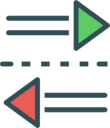软件介绍
众所周知,Windows系统是无法识别Mac系统磁盘和文件的,那么有没有办法解决这个问题呢?答案是肯定的,今天下载安装网小编就给大家分享一款可以完美识别Mac磁盘和文件的软件——TransMac。这款软件可以打开苹果的HFS/HFS+格式的磁盘,并对里面的文件进行浏览和编辑。甚至还可以用来制作macOS启动安装盘,功能非常的强大,有需要的朋友赶紧来下载吧!
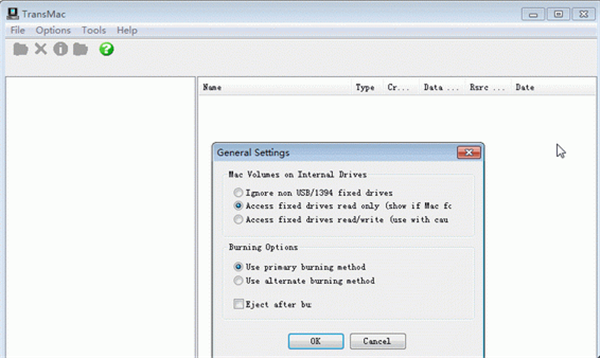
磁盘操作:TransMac支持长档案名,可以删除和复制目录树,同时在拷贝时保持或更新档案时间。此外,它还可以创建、压缩、扩展和拆分dmg、dmgpart、sparsebundle和sparseimage等格式的文件。
磁盘查看:TransMac还可以打开苹果的HFS/HFS+格式的磁盘驱动器、闪存驱动器、CD/DVD/蓝光媒体、HD软盘,查看其分区布局。
制作启动盘:TransMac是一款出色的制作macOS启动安装盘的工具,它只能将带引导的mac镜像与黑苹果写入U盘。
其他功能:TransMac还内置了刻录机功能,可以将ISO和dmg文件直接刻录到CD/DVD/Blu-Ray光盘。此外,它还有类似文件管理器的操作界面,用户可以通过右键单击上下文菜单执行大多数操作。
2、打开TransMac软件,它会自动识别并显示插入的U盘。
3、右键点击U盘的名称,在右键菜单中选择“Format Disk for Mac”选项,将U盘格式化为Mac系统下的磁盘格式。
4、在弹出的对话框中,输入启动盘的名称(可以保持默认),然后点击“OK”按钮。
5、此时会连续弹出对话框提示将进行格式化操作,都点击“Yes”或“OK”按钮以确认格式化。
6、格式化完成后,右键点击U盘,选择“Restore with Disk Image”选项。
7、在弹出的窗口中,选择已经准备好的macOS系统镜像文件(如“OS X Yosemite 10.10.1.dmg”),点击打开。
8、接下来会弹出对话框提示即将清空U盘数据,点击“OK”按钮以继续。
9、此时,TransMac将开始执行macOS安装盘的制作过程,等待完成即可。
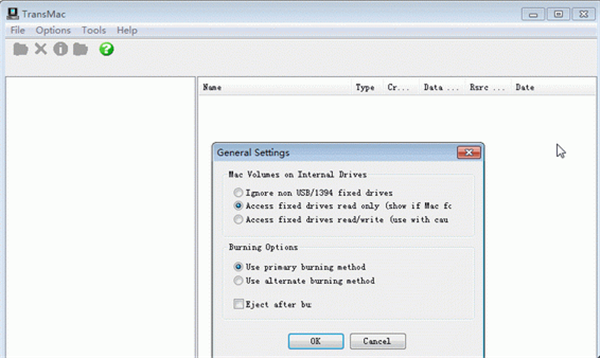
TransMac软件特色
读写能力:TransMac可以读取、写入和格式化Macintosh的高密度磁盘、CD-ROM以及SCSI光驱,包括SyQuest、Bernoulli、Zip、光学磁盘和硬磁盘。磁盘操作:TransMac支持长档案名,可以删除和复制目录树,同时在拷贝时保持或更新档案时间。此外,它还可以创建、压缩、扩展和拆分dmg、dmgpart、sparsebundle和sparseimage等格式的文件。
磁盘查看:TransMac还可以打开苹果的HFS/HFS+格式的磁盘驱动器、闪存驱动器、CD/DVD/蓝光媒体、HD软盘,查看其分区布局。
制作启动盘:TransMac是一款出色的制作macOS启动安装盘的工具,它只能将带引导的mac镜像与黑苹果写入U盘。
其他功能:TransMac还内置了刻录机功能,可以将ISO和dmg文件直接刻录到CD/DVD/Blu-Ray光盘。此外,它还有类似文件管理器的操作界面,用户可以通过右键单击上下文菜单执行大多数操作。
TransMac怎么制作macOS启动安装盘
1、插入一个不小于8GB的空白U盘到电脑的USB接口上,并确保U盘上的数据已经备份或转移,因为制作过程将会格式化U盘。2、打开TransMac软件,它会自动识别并显示插入的U盘。
3、右键点击U盘的名称,在右键菜单中选择“Format Disk for Mac”选项,将U盘格式化为Mac系统下的磁盘格式。
4、在弹出的对话框中,输入启动盘的名称(可以保持默认),然后点击“OK”按钮。
5、此时会连续弹出对话框提示将进行格式化操作,都点击“Yes”或“OK”按钮以确认格式化。
6、格式化完成后,右键点击U盘,选择“Restore with Disk Image”选项。
7、在弹出的窗口中,选择已经准备好的macOS系统镜像文件(如“OS X Yosemite 10.10.1.dmg”),点击打开。
8、接下来会弹出对话框提示即将清空U盘数据,点击“OK”按钮以继续。
9、此时,TransMac将开始执行macOS安装盘的制作过程,等待完成即可。
相关文章